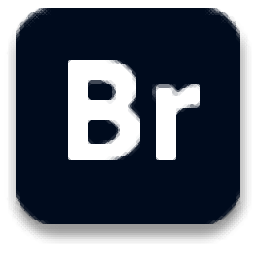
adobe bridge 2022中文版
v12.0.3.270 官方版- 软件大小:1.58 GB
- 软件语言:简体中文
- 更新时间:2023-09-05
- 软件类型:国产软件 / 文件管理
- 运行环境:WinXP, Win7, Win8, Win10, WinAll
- 软件授权:免费软件
- 官方主页:https://www.adobe.com/cn/
- 软件等级 :
- 软件厂商:adobe
- 介绍说明
- 下载地址
- 精品推荐
- 相关软件
- 网友评论
adobe bridge
2022是一款资源管理软件,适合设计师使用,该软件可以管理photoshop设计的作品,可以管Illustrator软件的图形文件,可以管理indesign的海报文件,设计师的作品都可以集中在这款软件上分类管理,让用户可以更好查看自己的文件,软件支持预览功能,大部分Adobe软件的作品都可以直接预览,并且可以立即打开到设计软件编辑,您可以将其作为本地资源管理器使用,分类管理文件,筛选文件,查看文件都很方便,需要就下载吧!
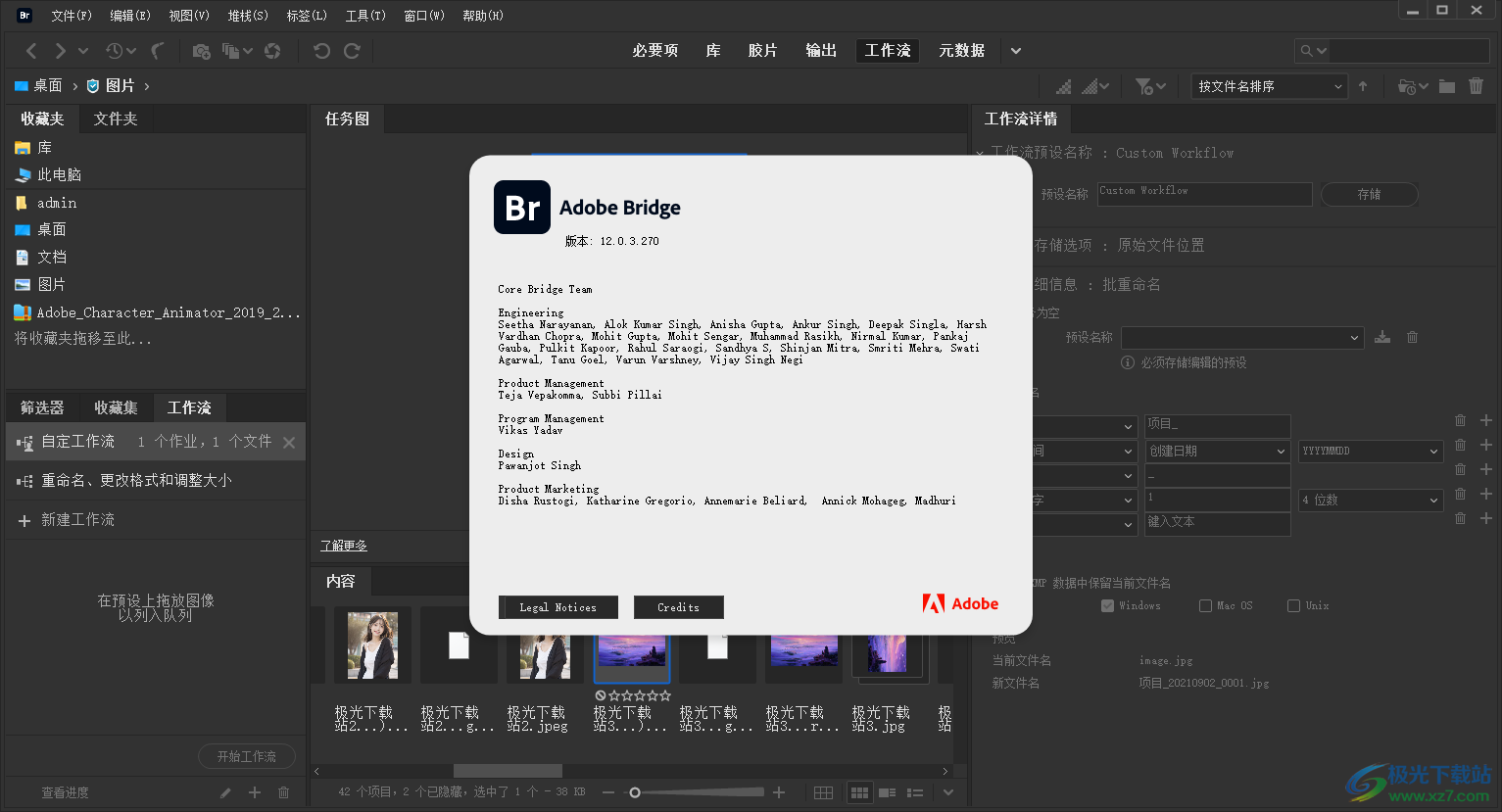
软件功能
1、bridge 2022提供文件资源管理功能,可以直接在软件显示电脑全部文件
2、支持桌面文件查看,保存在电脑桌面的文件夹,文件都可以在软件浏览
3、支持文件打开,可以在photoshop软件打开,可以在Illustrator软件打开
4、支持评级设置功能,可以对文件添加评级,方便设置标签
5、支持预览图像,支持查看Adobe系列软件设计的作品
6、支持文件整理功能,可以在软件创建收藏集,可以整理电脑的文本文件,应用程序,设计文件
7、支持工作流设置功能,可以在软件创建批量管理文件的工作流程
8、支持批量重命名功能,可以直接对管理的多个文件设置名字
9、支持格式设置,通过Bridge软件也可以调整文件格式
10、支持大小设置功能,可以在软件压缩文件大小,可以设置PDF大小
11、支持元数据编辑功能,可以在Bridge软件上对文件的元数据追加
12、支持外部设备导入数据,将相机拍摄的数据导入到Bridge
13、支持筛选器,直接在软件查看图像文件,PS文件,视频文件
14、支持关键词设置功能,管理的文件可以附加关键词,方便以后查询
15、搜索功能,可以全盘搜索电脑的文件,在右上角顶部输入关键词查询资源
软件特色
工作流生成器工作区
使用此工作区创建、管理和执行输出工作流。工作流工作区可从应用程序栏访问。
创建自定义工作流
创建自定义工作流并保存工作流预设以供重复使用。将资源拖放到工作流预设上可开始工作流
支持ACR14.0
这个 Bridge版本支持ACR 14.0引入的新附属格式。在ACR14.0中完成编辑后,将不会向后兼容ACR较旧的版本(13.4及更低版本)
增强视频支持
启动多个视频,以便在 adobe premiere Pro 中进行编辑或在 Adobe Media Encoder 中进行转码。
使用方法
1、将bridge 2022直接安装到电脑,点击继续
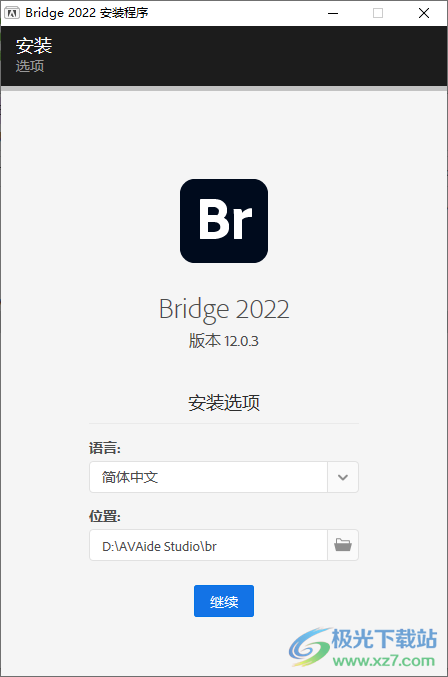
2、提示软件的安装完毕界面,点击关闭
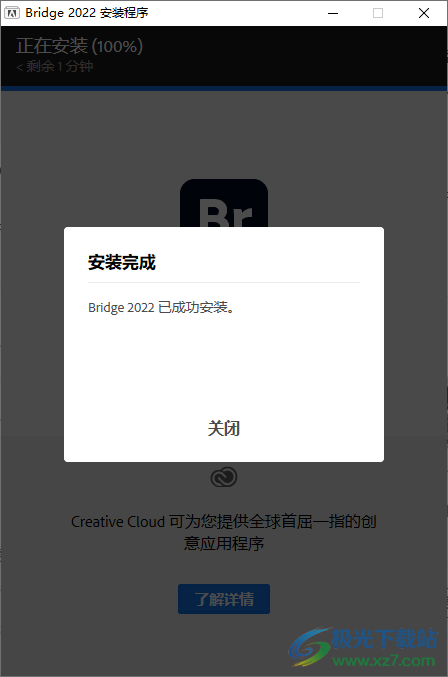
3、显示资源管理界面,可以自动读取电脑桌面的文件,可以在左侧打开文件夹
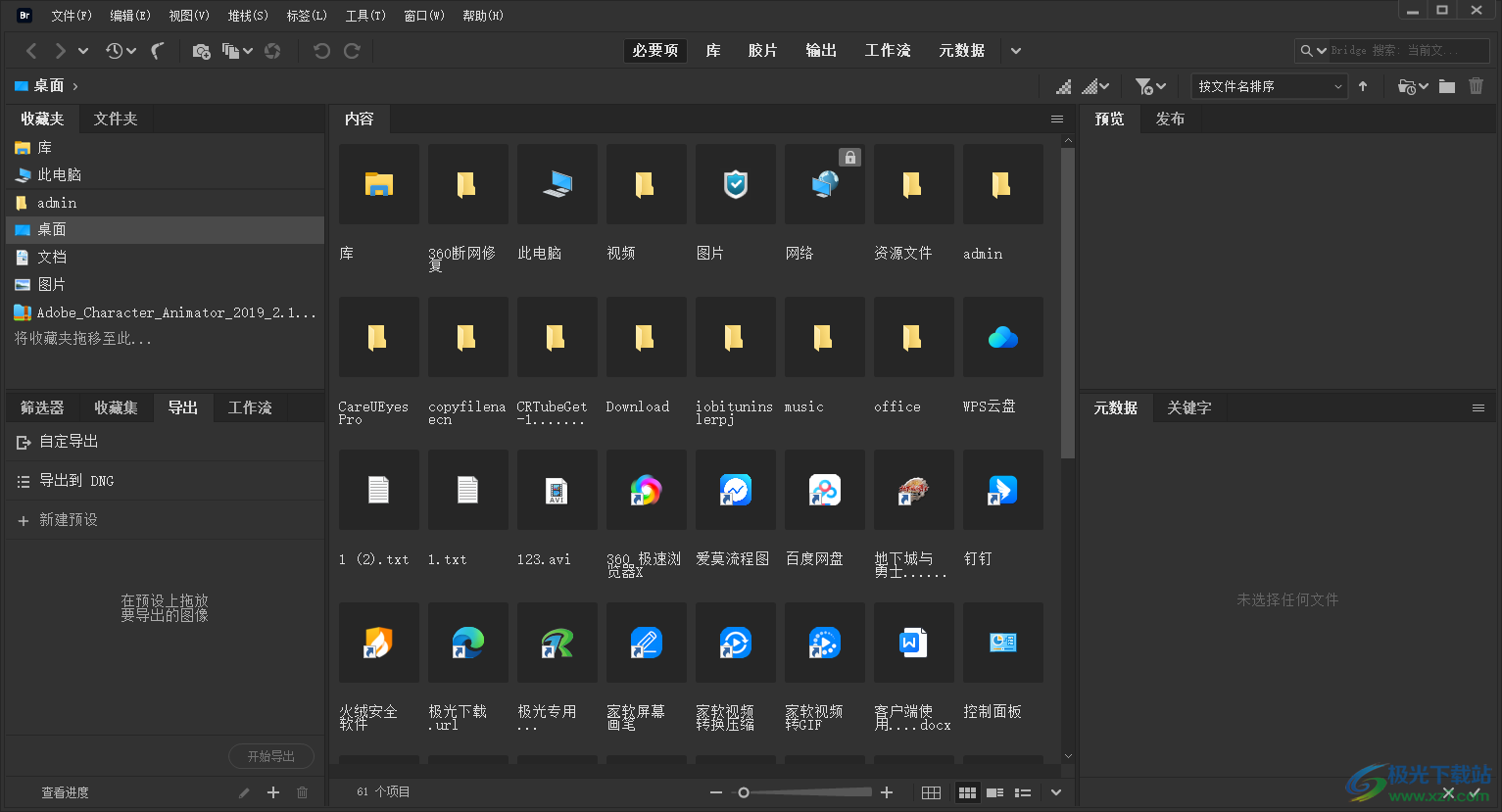
4、图像资源可以直接在Photoshop上打开,方便用户处理图像
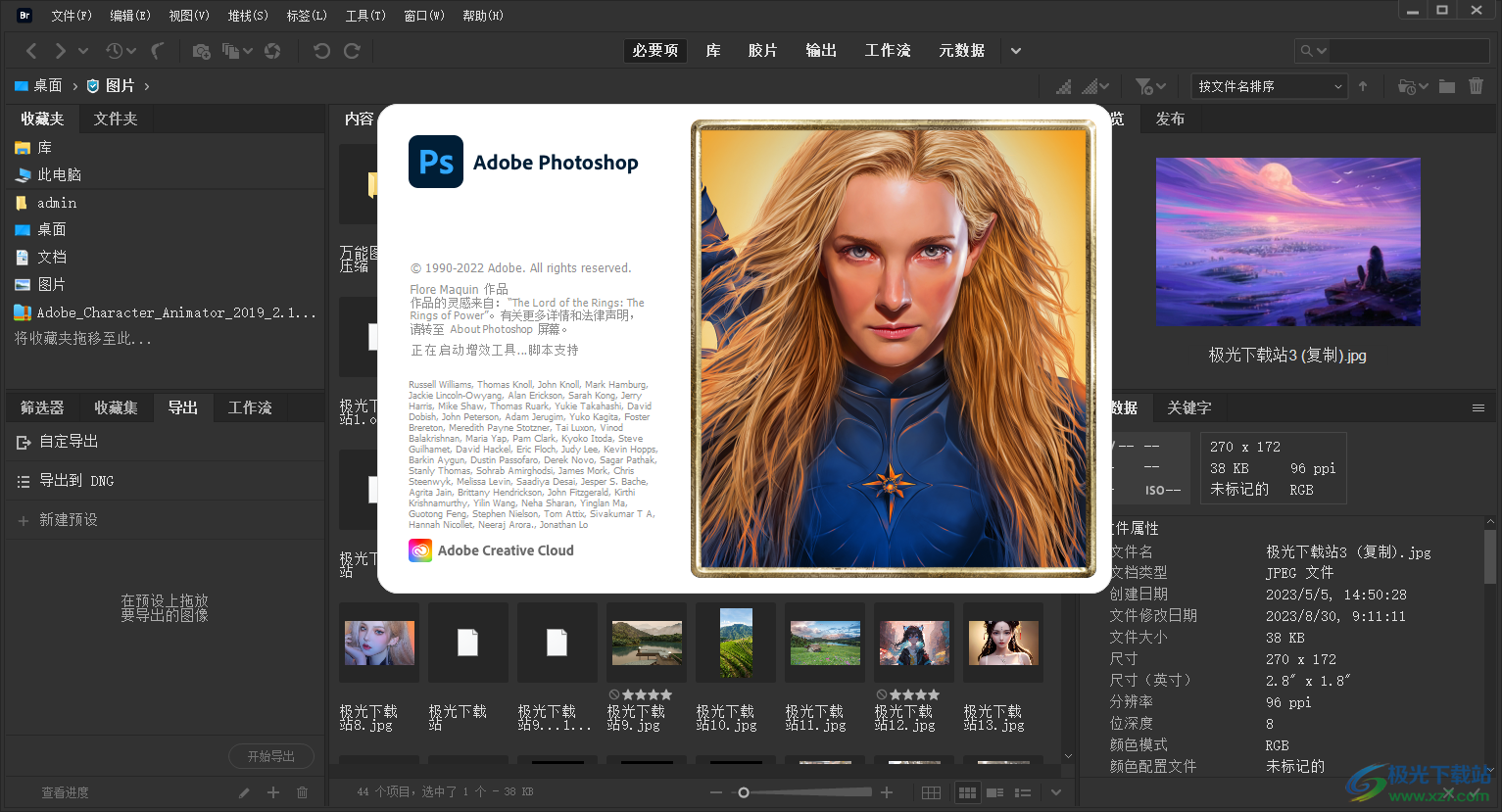
5、也可以自己选择其他打开方式,支持Adobe Illustrator 2021、Adobe Photoshop 2022

6、移动功能,需要分类整理资源就可以将其移动到新建的文件夹
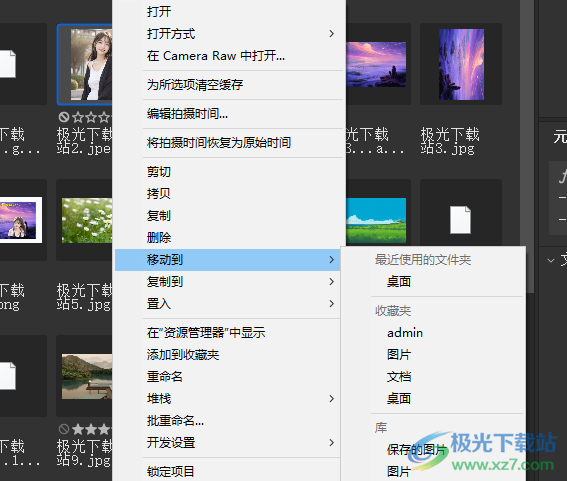
7、批量重命名功能,可以在软件输入新的名字,输入时间日期,设置在新的文件夹重命名

8、堆栈功能,可以设置自动堆栈全景图/HDR

9、工作流程设置功能,可以在软件设置任务流程,可以在软件右侧添加工作流详细数据
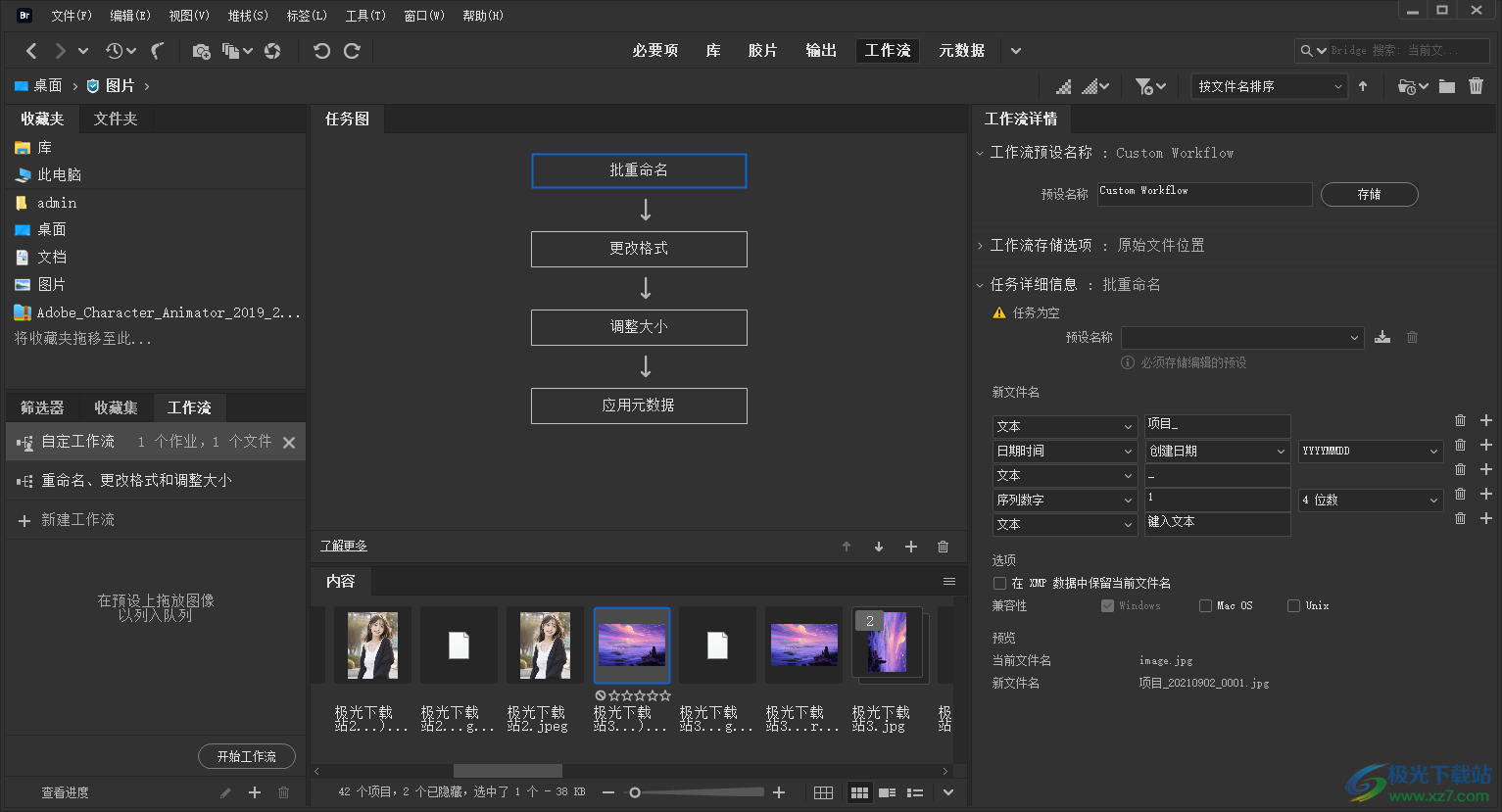
10、支持归组为堆栈、取消堆栈组、打开堆栈、关闭堆栈、上移至堆栈顶层、展开所有堆栈
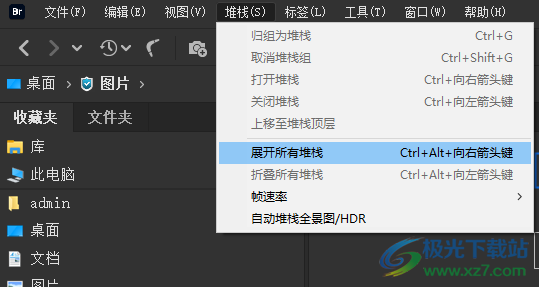
11、标签设置功能,支持无标签、选择、附议、已批准、审阅、待办事宜
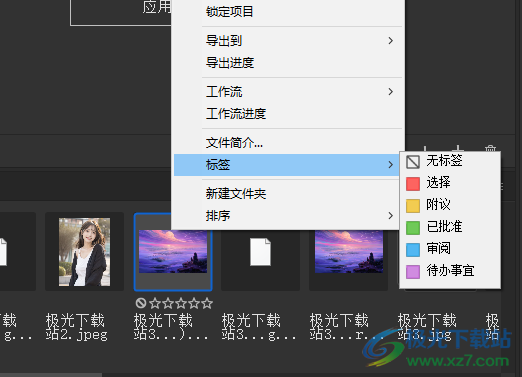
12、支持批重命名、创建元数据模板、编辑元数据模板、追加元数据、替换元数据、高速缓存
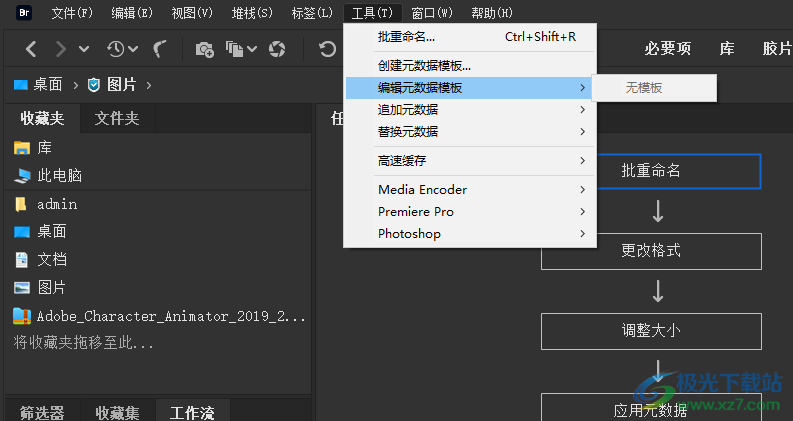
13、支持开发设置、编辑拍摄时间、将拍摄时间恢复为原始时间、旋转180度、顺时针旋转90度
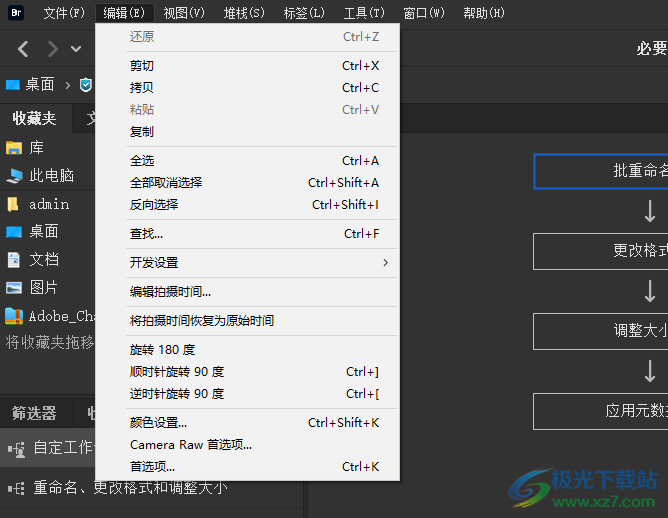
14、全屏预览、幻灯片放映、幻灯片放映选项、审阅模式、缩览图、详细信息
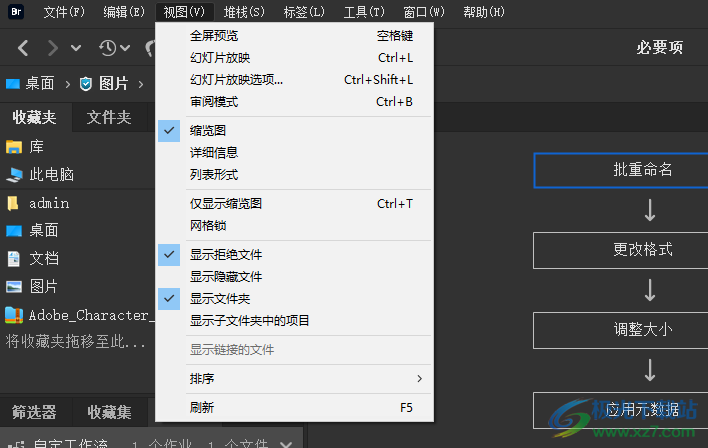
官方教程
在 Adobe Bridge 中自动执行任务
通过“工具”菜单运行任务
使用 Adobe Bridge 中的 Photoshop 和 Illustrator 扩展
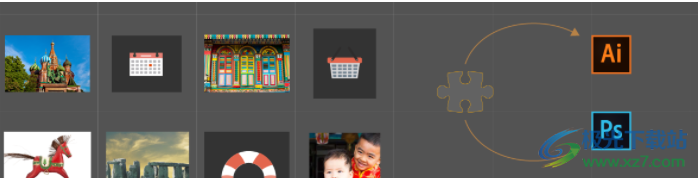
“工具”菜单包含各个 Adobe 产品中可用的各种命令的子菜单。例如,如果您已经安装了 Adobe Photoshop,就可以使用“工具”>“Photoshop”子菜单下的命令,处理在 Adobe Bridge 中选择的照片。从 Adobe Bridge 中运行这些任务可以节省时间,原因是您不必单独打开每个文件。
注意: 第三方也可以在“工具”菜单中创建和添加他们自己的项目,以便在 Adobe Bridge 中增加更多功能。有关创建脚本的信息,请参阅 Bridge 开发人员中心。
Adobe Bridge 还包含有用的自动化脚本。例如,在 Adobe Bridge 中,“Adobe Output Module”脚本可让您创建 Web 照片画廊,生成 Adobe PDF 联系表和全屏演示文稿。Auto Collection CC 2014 脚本将照片组作为堆栈,以便在 Photoshop 中将其处理为全景图或 HDR 图像。
1、选择要使用的文件或文件夹。如果您选择了一个文件夹,该命令会应用于文件夹中的所有文件。
2、选择“工具”>[组件],然后选择要使用的命令。(如果您的组件没有提供任何自动任务,则不会显示在“工具”菜单中。)
批量更改文件名
在 Adobe Bridge 中批重命名文件
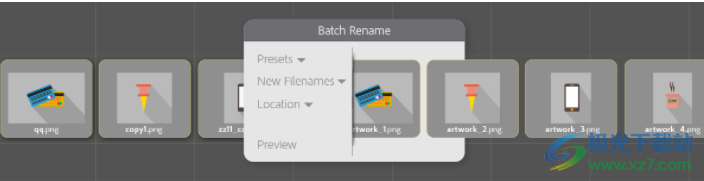
您可以成组或成批地重命名文件。对文件进行批重命名时,您可以为选中的所有文件选取相同的设置。对于其它批处理任务,您可以使用脚本来运行自动任务。
1、选择您要重命名的文件。
2、选择“工具”>“批重命名”。
3、设置以下选项:
目标文件夹
将重命名的文件放置于同一个文件夹,将其移到其它文件夹,或将副本放置于其它文件夹。如果您选择将重命名的文件放入其它文件夹,请单击“浏览”选择文件夹。
新文件名
从菜单中选择元素,然后根据需要输入文本以创建新文件名。单击加号按钮 (+) 或减号按钮 (-) 可添加或删除元素。
字符串替换
可让您将全部或部分文件名更改为自定文本。首先,选择要替换的内容:选择“原始文件名”可替换原始文件名中的字符串。选择“中间文件名”可替换由“新文件名”弹出菜单中前面的选项定义的字符串。选择使用正则表达式可使用正则表达式根据文件名的模式查找字符串。选择全部替换可替换与源字符串的模式相匹配的所有子字符串。
选项
选择在 XMP 元数据中保留当前文件名可以在元数据中保留原始文件名。对于“兼容性”,请选择希望与重命名的文件兼容的操作系统。默认的选择是当前的操作系统,而且您无法取消这一选择。
预览
当前文件名和新文件名都会显示在批重命名对话框底部的“预览”区域中。要了解如何重命名所有选定文件,请单击预览。
4、(可选)从“预设”菜单中选择预设来使用经常使用的命名方案进行重命名。要存储批重命名设置以备重用,请单击“存储”。
自动堆栈 HDR 和全景图像
在 Adobe Bridge 中堆栈 HDR 和全景图像
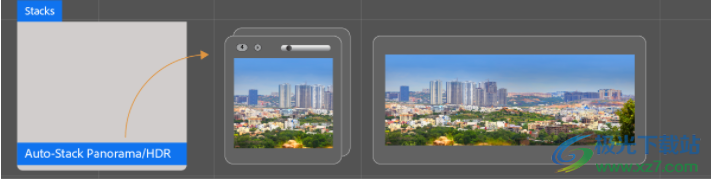
Adobe Bridge 中的 Auto Collection 脚本将一组图像组成堆栈,用于在 Photoshop 中处理为高动态范围 (HDR) 或全景复合图像。该脚本根据拍摄时间、曝光设置及图像对齐将图像收集为堆栈。时间戳必须不大于 18 秒钟,才能让 Auto Collection 脚本处理照片。如果照片的曝光设置各不相同,且内容重叠超过 80%,该脚本会将照片视为 HDR 组。如果曝光恒定,且内容重叠小于 80%,该脚本会将照片视为全景图的一部分。
注意: Adobe Bridge 必须配合 Photoshop CS5 或更高版本,才能使用 Auto Collection。
1、要启用 Auto Collection 脚本,请选择“编辑”>“首选项”(Windows) 或“Adobe Bridge”>“首选项”(Mac OS)。
2、在“启动脚本”面板中,选择 Auto Collection,然后单击“确定”。
3、选择包含 HDR 或全景拍摄的文件夹,然后选择堆栈>自动堆栈全景图/HDR。
注意: 如果自动堆栈对此文件夹中不起作用,则手动选择文件夹中所需的 HDR/全景图文件,然后选择堆栈>自动堆栈全景图/HDR。
4、选择“工具”>“Photoshop”>“在 Photoshop 中处理收藏集”自动合并收藏集,然后在 Adobe Bridge 中查看结果。
下载地址
- Pc版
adobe bridge 2022中文版 v12.0.3.270 官方版
本类排名
- 1 apk downloader官方版正版
- 2 wps office 2016个人版v12.1.0.18608
- 3 wps office 2022最新版v12.1.0.18608
- 4 pure apk install pc版官方版
- 5 wps office2023版v12.1.0.18608
- 6 Tablacus Explorerv24.12.9
- 7 PanTools(网盘管理)v1.0.37
- 8 Abelssoft File Organizer(文件管理)v6.0.51449 免费版
- 9 xy助手v5.1.0.12013 正版
- 10 wps office 2013老版本v12.1.0.18608
本类推荐
装机必备
换一批- 聊天
- qq电脑版
- 微信电脑版
- yy语音
- skype
- 视频
- 腾讯视频
- 爱奇艺
- 优酷视频
- 芒果tv
- 剪辑
- 爱剪辑
- 剪映
- 会声会影
- adobe premiere
- 音乐
- qq音乐
- 网易云音乐
- 酷狗音乐
- 酷我音乐
- 浏览器
- 360浏览器
- 谷歌浏览器
- 火狐浏览器
- ie浏览器
- 办公
- 钉钉
- 企业微信
- wps
- office
- 输入法
- 搜狗输入法
- qq输入法
- 五笔输入法
- 讯飞输入法
- 压缩
- 360压缩
- winrar
- winzip
- 7z解压软件
- 翻译
- 谷歌翻译
- 百度翻译
- 金山翻译
- 英译汉软件
- 杀毒
- 360杀毒
- 360安全卫士
- 火绒软件
- 腾讯电脑管家
- p图
- 美图秀秀
- photoshop
- 光影魔术手
- lightroom
- 编程
- python
- c语言软件
- java开发工具
- vc6.0
- 网盘
- 百度网盘
- 阿里云盘
- 115网盘
- 天翼云盘
- 下载
- 迅雷
- qq旋风
- 电驴
- utorrent
- 证券
- 华泰证券
- 广发证券
- 方正证券
- 西南证券
- 邮箱
- qq邮箱
- outlook
- 阿里邮箱
- icloud
- 驱动
- 驱动精灵
- 驱动人生
- 网卡驱动
- 打印机驱动
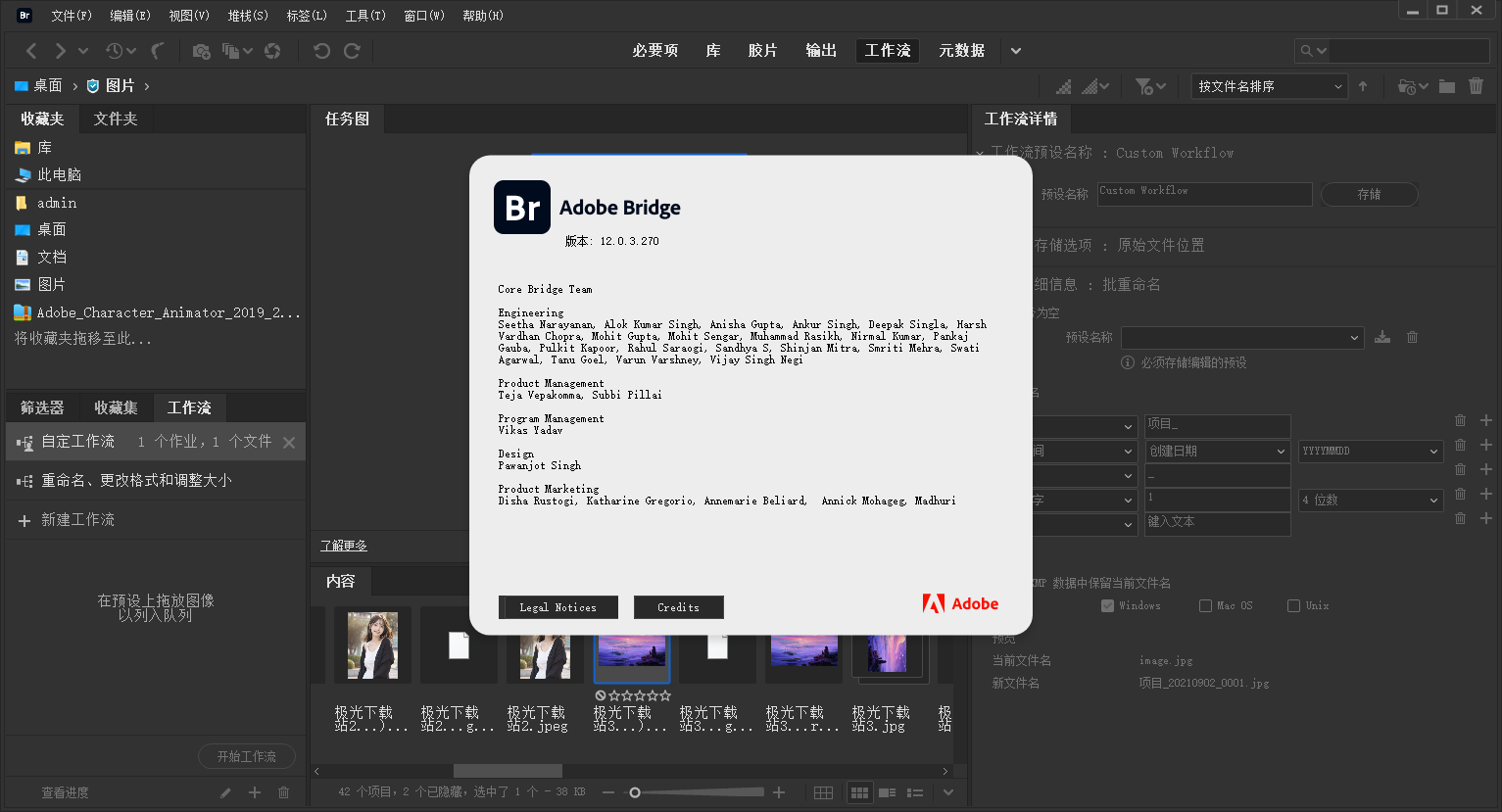




































网友评论